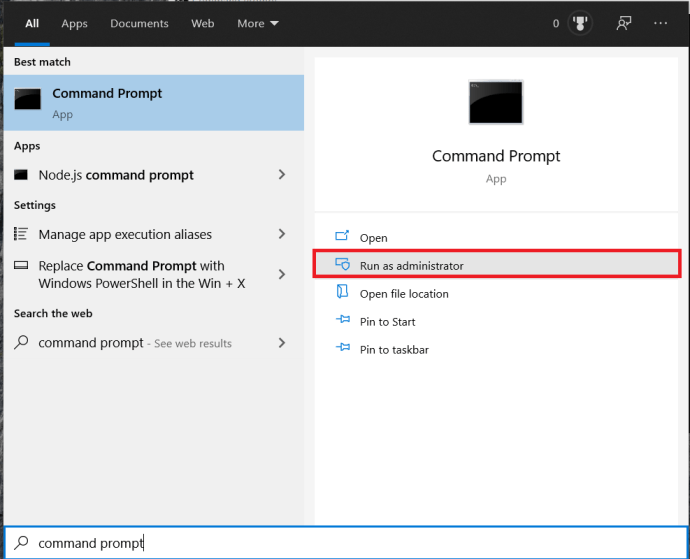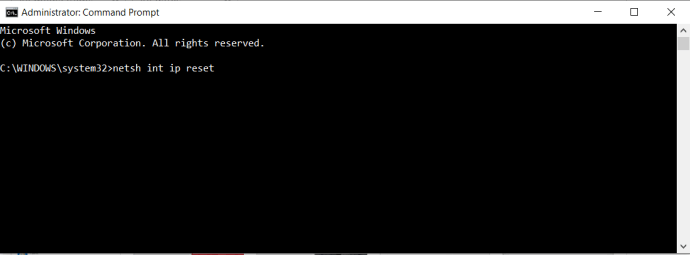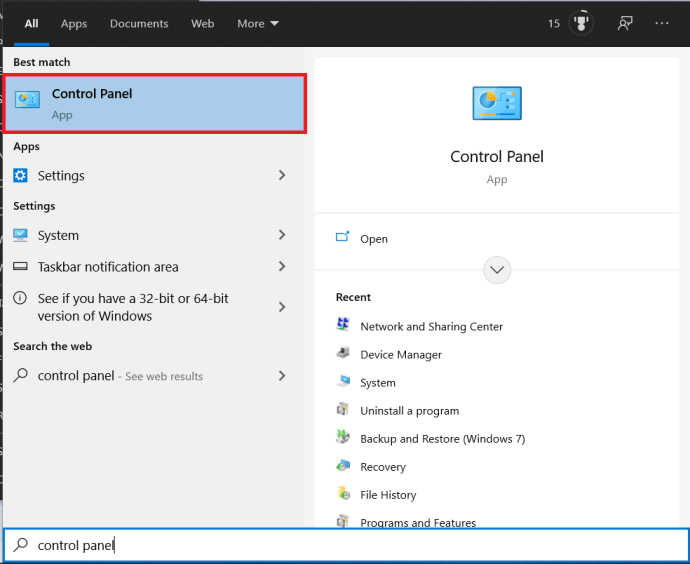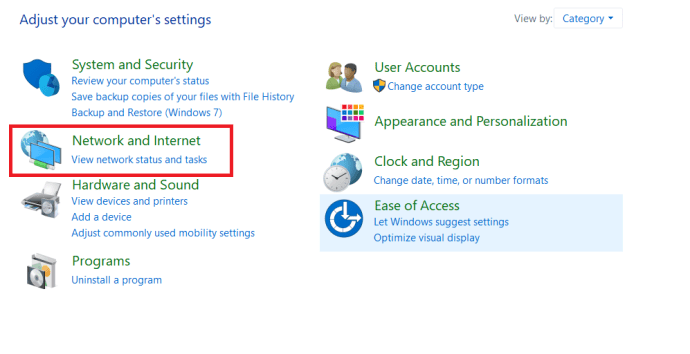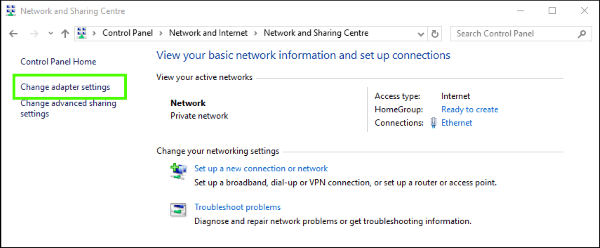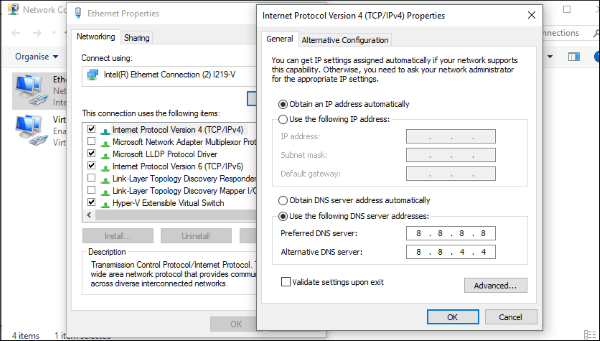WindowsコンピュータでERR_NETWORK_CHANGEDエラーが発生する場合は、通常、ネットワーク設定の構成に誤りがあることが原因です。幸いなことに、それを修正する簡単な方法がいくつかあり、すぐに立ち上がって閲覧することができます。

これを報告する大多数の人はGoogleChromeを使用していますが、通常はChromeに問題があるわけではなく、Chromeで使用されている構文にすぎません。 Edgeでエラーが発生した場合、「うーん、これは恥ずかしい」のように表示されます。最も有益なエラーメッセージではありません。同意していただけると思います。
WindowsでERR_NETWORK_CHANGEDエラーを修正する方法
ERR_NETWORK_CHANGEDエラーは通常、コンピューターのネットワーク構成に変更が加えられたことを示します。その変更は、ブラウザとインターネット間のネットワーク接続を停止または中断することです。エラーを修正するために取り組む必要があるのはこれです。
設定ミス、VPNソフトウェア、またはDNSの問題が原因である可能性があります。それぞれに対処するのは簡単です。
コンピューターとルーターを再起動します
ほとんどのITサポートが推奨するように、コンピューターとネットワークの再起動から始めます。
- コンピュータとルーターを再起動します。
- 次に、ブラウザにエラーが発生した場合でも、インターネット接続が稼働しているかどうかを確認します。
- 閲覧しようとしているときに、コンピューターでソフトウェアVPNがアクティブになっていないことを確認してください。
それでもエラーが表示される場合は、次の解決策を試してください。
TCP / IP構成をリセットする
インターネットの仕組みの詳細に飽き飽きすることはありませんが、インターネットは、情報の転送方法と解釈方法を定義する一連のプロトコルと通信します。これらの一部にTCP / IPなどの問題がある場合は、エラーが発生します。
コンピュータのTCP / IPをリセットする方法は次のとおりです。
- スタートメニューを開き、「コマンド・プロンプト「」をクリックしてから、 管理者として実行.
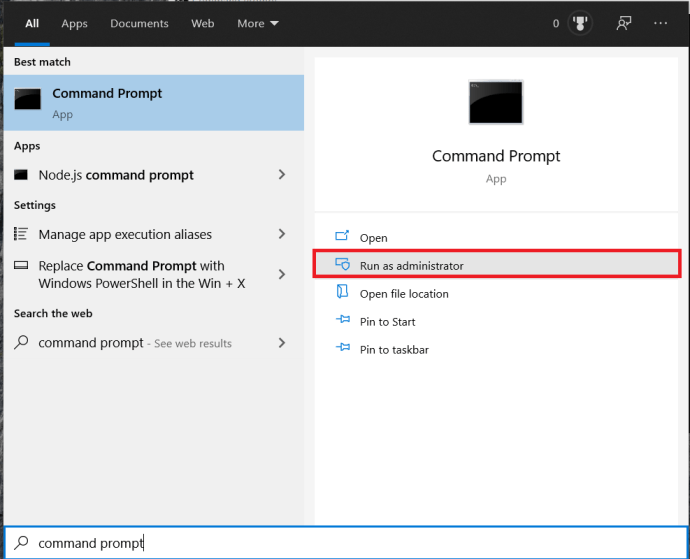
- ここで、「netsh int ip reset’とヒット 入力.
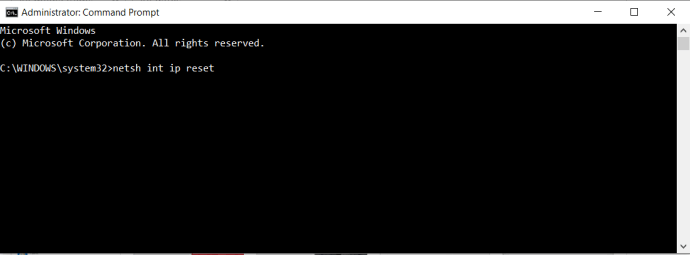
- インターネットブラウザを使用して接続を再テストします。
通常、TCP / IPをリセットするとうまくいきます。その後、Windowsはネットワークカードのデフォルトを再読み込みし、エラーの原因となった設定ミスを上書きします。それでも問題が解決しない場合は、読み続けてください。
DNS設定を確認してください
他の解決策がどれも機能しなかった場合は、DNS設定を確認することをお勧めします。
- スタートメニューを開き、「コントロールパネル」をクリックし、アプリをクリックします。
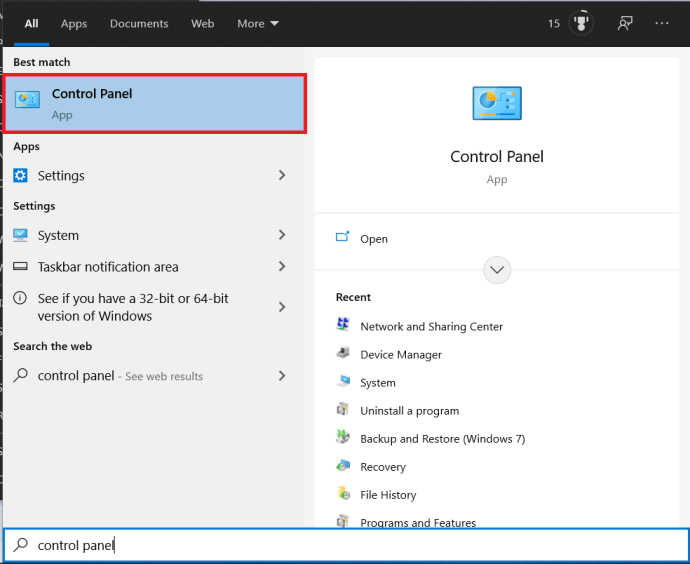
- 次に、に移動します ネットワークとインターネット.
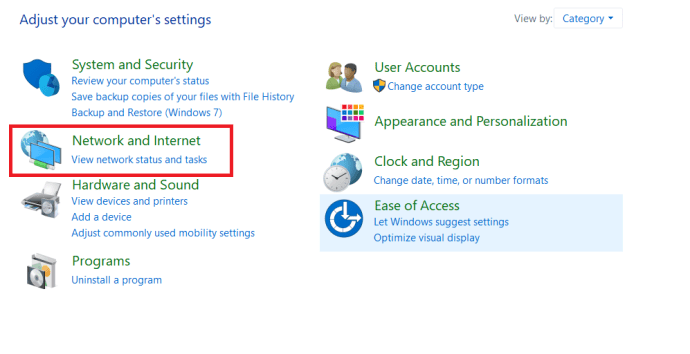
- 今、をクリックします ネットワークと共有センター 選択します アダプター設定を変更する 左側のペインで。
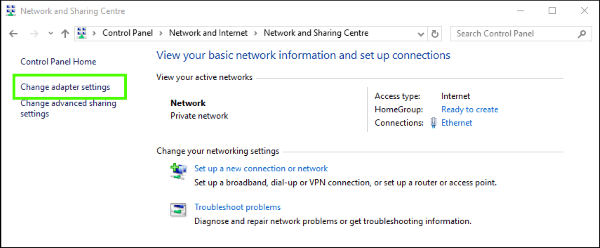
- ネットワークアダプタを右クリックして、 プロパティ.
- ハイライト インターネットプロトコルバージョン4 をクリックします プロパティ ウィンドウのボタン。
- もしも DNSサーバーアドレスを自動的に取得する が選択されている場合は、[次のDNSを使用する...]という他のボタンをクリックし、サーバーとして8.8.8.8と8.8.4.4を追加します。クリック わかった そして再テストします。 DNSサーバーを指定している場合は、設定を自動に変更し、[OK]をクリックして再テストします。
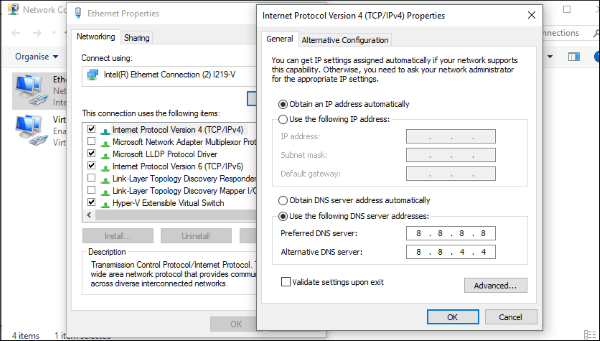
問題がDNSにある場合は、これで修正されるはずです。それでもブラウザにERR_NETWORK_CHANGEDエラーが表示される場合は、ネットワークカードを完全にリセットしてください。これにより、Windowsは構成を完全に再ロードします。
- もう一度、コントロールパネルを開き、[ネットワークとインターネット]に移動します。
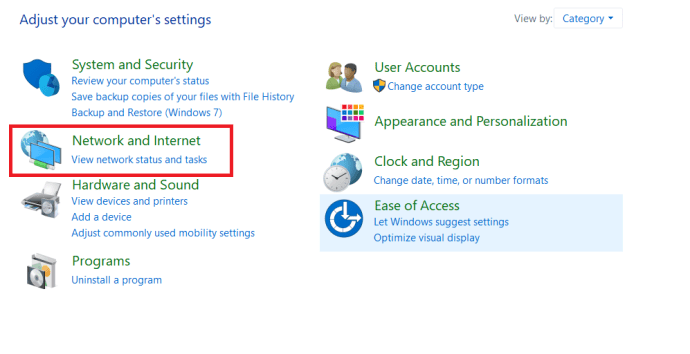
- 前と同じように、 アダプター設定を変更する 左側のペインで。
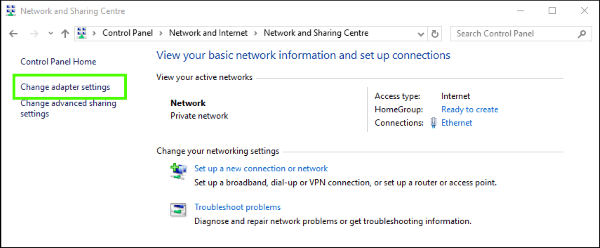
- 次に、ネットワークアダプタを右クリックして、 無効にする。アイコンが灰色になり、「ネットワーク接続が失われました」というメッセージが表示される可能性があります。これで問題ありません。
- ネットワークアダプタをもう一度右クリックして、 有効。 Windowsに構成をロードさせてから、再テストします。
私が見たすべての場合において、ネットワークカードを完全にリセットすることでエラーが修正されました。それが戻ってこないというわけではありませんが、少なくとも、それが再び起こった場合、どの方法が最も効果的かがわかります!
ネットワークエラーの修正
さまざまな理由でネットワークエラーが発生し、常に最悪の場合のようです。ただし、これでエラーを修正する方法がわかり、実行していたことに戻ることができます。
問題を解決できましたか?エラーは特定のアプリを使用している場合にのみポップアップしますか?以下にお知らせください。